3 проверенных способа разблокировать графический ключ на алкатель если забыл

В настоящее время много людей пользуются телефонами алкатель пикси 3, алкатель 5051d, alcatel one touch pixi 3 и так далее.
Для предотвращения кражи и доступа к информации без разрешения в смартфонах доступен графический ключ для блокировки экрана.
Только время от времени, некоторые из нас, графический ключ забывают и никак не могут вспомнить.
Что им делать? Как разблокировать алкатель андроид, например, ван тач или любой другой этого производителя.
Для этого в андроид предусмотрено несколько способов, о которых речь пойдет в разделах ниже.
Если вы забыли графический ключ и первый способ не помог его убрать, пробуйте второй или третий.
ВНИМАНИЕ: эта запись уже немного устарела — ей не менее 5 лет. С тех пор появились новые способы разблокировки, включая с сохранением своих личных данных — их описание найдете здесь.
Первый способ снять графический ключ с телефона алкатель
Первый способ самый совершенный, так как данные остаются – вы ничего не теряете (второй также).
Его суть такова. При первом использовании Google практически заставляет вас создать учетку.
Теперь если забыли графический ключ вам просто нужно набрать неправильный рисунок пять раз подряд (состоящий как минимум с четырех точек).
Тогда на экране (в зависимости от версии андроид) увидите опцию, типа забыли … . – нажмите на нее.
Затем введите данные созданной учетки (электронной почты), после чего (если данные правильны) Google позволит вам сбросить графический ключ.
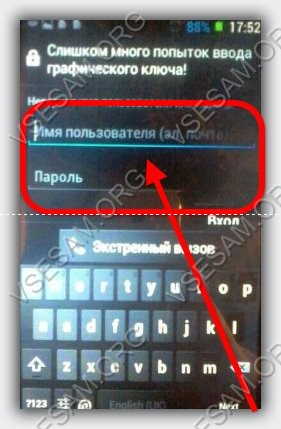
Этот способ предусматривает обязательное наличие интернета – его нет, не беда — вот описание как получить.
Способ второй сбросить графический ключ алкатель через компьютер
Для этого в компьютере или ноутбуке переходим по этой ссылке, вводим свои данные и попадаем на страницу как внизу на картинке.
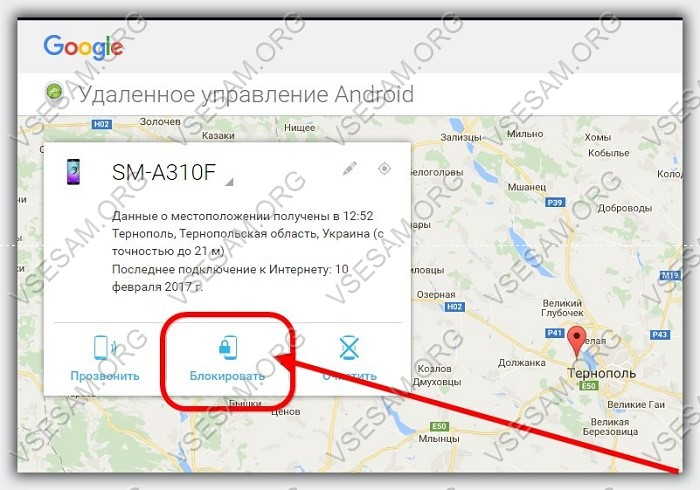
Только в вашем случае будет не заблокировать, а разблокировать. Кликаете на этот параметр и дело в шляпе – алкатель готов к работе.
ПРИМЕЧАНИЕ: в телефоне андроид обязательно должен работать интернет, чтобы сервис смог его обнаружить.
Если же забыли не только графический ключ, но и вообще все данные, тогда остается лишь последний способ, правда тогда слетают данные (на карте памяти остаются).
Третий способ снять графический ключ в алкатель – сбросить настройки
Здесь вначале могут быть сложности с подбором правильного сочетания клавиш для входа в меню.
Выключите телефон, а затем нажмите одновременно зажмите кнопки «Питание» и «звук +» и «Главная кнопка».
Если войти в меню так не получается пробуйте другие варианты, их немного. Кнопка питания и увеличить (иногда уменьшить) звук (без кнопки домашняя). Одним словом, вы должно увидеть меню как внизу.
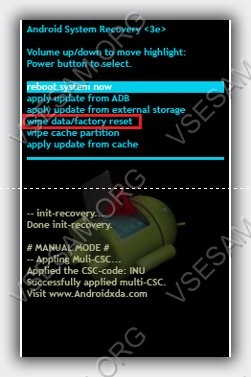
Затем кнопкой уменьшить громкость перемещаемся на пункт «wipe data/factory reset» и нажимаем кнопку «ВКЛ».
Появится подтверждение – перемещаемся на «Yes» и также жмите «ВКЛ».
Теперь последний шаг – перезагрузка. Она находится на первом пункте. Это «reboot system now».
Выбираем ее кнопкой питания. Все. Устройство перезагрузится. Устройство как с завда. Радуйтесь. Поздравляю.
Теперь можете графический ключ полностью отключить или поставить другой.
Этот способ взломать защиту плохой только тем что теряются данные, но если телефон заблокирован, то какой из них вам толк.
Это первое, а второе, если было бы все просто, тогда зачем вообще бы понадобилась защита телефона алкатель графическим ключом? Успехов.
Как разблокировать планшет если забыл пароль

Планшет является одним из доступных и распространенных гаджетов, используемых как в офисах, так и в персональных целях. Способом защиты от нелегального проникновения на изделие служат пароли. Однако часто случаются непредвиденные ситуации, когда пользователи их забывают. Далее читайте о способах разблокировки планшетов различных марок, а также о том, какие меры предпринять если разблокировка не получается.
Как разблокировать планшет, если забыл пин-код?
В случае блокировки планшета не стоит паниковать и сразу же искать ремонтную мастерскую. В большинстве вариантов проблему можно решить своими силами. Есть мастера, рекомендующие сразу же сделать сброс всех данных с устройства. Однако, для начала стоит попробовать более простые и понятные приемы.
Графический ключ. Результативным методом разблокировки графического ключа является его подключение через стационарный PC или ноутбук USB-проводом. Соблюдайте следующую последовательность действий:
- Установите Android SDK с вэб-сайта создателя.
- С помощью особого шнура подсоедините устройство к компьютеру.
- Далее в стандартном бегунке запишите cmd.
- В всплывшем окошке пропишите сначала cd, а далее указанные комбинации.
- После записи adb devices должен высветиться заводской номер.
Наберите последовательно комбинации, которые предлагает разработчик. Чтобы не ошибиться при вводе, их желательно скопировать по возможности и вставить через буфер обмена.
После повторного включения придумать новый защищающий шифр и постараться его запомнить или записать в надежное место.
Важно! Шанс решения проблемы через ADB оправдан, если на планшете есть функция регулировки по USB. Для этого одновременно с вводом пароля ставят галочку, чтобы в дальнейшем воспользоваться этой функцией.
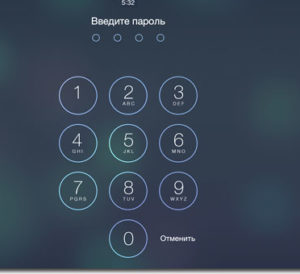
Одним из самых простейших и понятных средств является «вывести планшет из себя». В предлагаемом случае следует беспрерывно вводить ключ. В конечном счете девайс предложит ввести свои данные аккаунта Google или Apple Store. После получения доступа предоставится возможность ввести новые данные.
Если планшет устаревшей модели, то разблокировать графический ключ легко, дозвонившись на него, если есть симкарта. После ответа на звонок следует попасть в настройки и сменить кодировку. Данный метод экономит время, но подходит только для устаревших модификаций.
Пароль. Если утерян текстовый пароль можно внедрить те же приемы, что и в случае потери графического. Также можно применить и сторонние утилиты. Например, для разблокировки андроид можно купить программку Screen Lock Bypass Pro. Это один из надежных и бюджетных способов решения проблемы без утраты информации. Необходимо только любое доступное интернет-соединение и регистрации в Google+. На страничке Google Play в разделе Send to пропишите имеющееся в распоряжении изделие и запустите Screen Lock Bypass Pro. Затем сделайте повторное включение и в открывшемся окошке задайте абсолютно новую защиту.
Можно ли разблокировать айпад

В случае с ассортиментной линейкой данного производителя процедура разблокировки стандартизирована. Заняться разблокировкой, не беспокоясь о сохранности материала, лучше если владелец позаботился и на PC есть дополнительное хранилище сведений о гаджете. Предложенный метод актуален приемлем лишь в случае, если в прошлом айпад был синхронизировался с айтюнс. В этой ситуации есть шанс реанимировать его с помощью обычного восстановления. Необходимо соблюдать указанный алгоритм:
- Для начала подсоедините планшет к PC.
- Загрузите программку iTunes, заранее скачанную с вэб-ресурса.
- Нажимайте на кнопку вкл./выкл. пока не выскочит окошко с предложением отключить гаджет.
- Затем удерживайте кнопочку «Home», пока по в центрально части не высветится эмблема фирмы-изготовителя.
- Щелкните правой кнопкой мышки на эмблему товара.
- Далее выберите графу восстановления айпада.
Если гаджет не синхронизирован с айтюнс, число проблем существенно возрастет: в течение установки связи с iTunes высветиться сообщение об ошибке. Далее выполняйте предложенные рекомендации:
- Отсоедините Lighting-шнур от гаджета.
- Пару секунд удерживайте кнопочку «Power», пока не покажется соответствующий красный бегунок.
- После выключения техники, держите кнопочку «Home», одновременно вставляя шнур к PC.
- Айпад включится и на дисплее появится рекомендация подключиться к iTunes».
- Затем в самой программке появится мигающее сообщение, сообщающее, что гаджет находится в восстановительном режиме;
- Следует применить похожую кнопкой, что и в прежнем алгоритме с призывом восстановить айпад.
- Процесс занимает немного времени и должен запуститься в автоматическом порядке. Девайс перезагружается.
Из негативных нюансов помните, что резервной копии не сделано и пользователь лишится всей документации. Безусловно, это огромнейший недостаток, но зато есть возможность собственноручно возвратить гаджет в «боевую готовность».
Может ли планшет заблокироваться окончательно?

Если вводить неверные данные техника заблокируется, а на дисплее появится соответствующее сообщение. Чтобы его реанимировать необходимо восстановление и удаление старого ключа. В прилагающихся книжечках-инструктаже можно поискать время блокировки при неправильном вводе пароля. Чаще всего после шестой ошибки – блокировка на 1 мин.; после седьмой – на 5 мин.; после восьмой – на 15 мин., после девятой – на целый час, после десятой – устройство попросит к исходному PC.
Справка! Не стоит переживать об окончательной блокировке планшета и безвозвратной его потере. Всегда есть способ сделать перепрошивку девайса в специализированном салоне. Знайте, что случай не уникален и с ним сталкиваются постоянно.
Как разблокировать планшет Алкатель
Сред пользователей новинок техники есть любители планшетов Алкатель. В целом, приемы разблокировки аналогичны другим моделям. Например, при первоначальном использовании Google необходимо создать учетную запись. Неправильный рисунок вводят пять раз подряд после чего на дисплее (в зависимости от модификации андроид) появляется окошко с предположением зайти в учетку и скинуть ключ.
Рассмотрим особенности перезагрузки в моделях алкатель:
- Выключите планшет, а далее держите вместе кнопочки «Питание» и «звук +» и «Главная кнопка».
- Если войти в меню так и не получается пробуйте другие варианты: их не так много. Кнопочка питания и регулирования громкости (без кнопки домашняя).
- Внизу экрана должно всплыть меню.
- Затем клавишей уменьшить звук перемещаемся на графу «wipe data/factory reset» и нажимаем кнопочку «Вкл».
- Выберите «Да» и «Вкл».
- Заключительным этапом будет перезагрузка. Она находится на первом пункте «reboot system now».
Гадежет перезагрузится, и защитную комбинацию лучше полностью отключить или поставить другую.
Что делать если попытки разблокировать тщетны?

Если предлагаемые в публикации варианты не пригодились, то придется сбросить планшет до заводских установок. Это не значит, взломать планшет. При этом все материалы будут насовсем потеряны. Поэтому если есть необходимость сохранения информации лучше найти специализированную мастерскую. Алгоритм Hard Reset приблизительно одинаков для всей продукции:
- Включите планшет и одновременно держите регулировку звукового сигнала и кнопу питания.
- Должно выскочить меню «Recovery».
- Управление происходит путем нажатия тех же кнопок.
- Далее соблюдайте последовательность Settings-Format Settings-Reset Android
- В конечном результате все настройки будут стерты, и система вернется к исходной прошивке.
Внимание! На некоторых товарах, например от фирмы Prestigio, вход и сбрасывание идут через комбинацию трех клавиш — Power + Volume Down + Home. Если на планшете кнопок громкости не выделено, а сделать сброс надо, то следует внимательно прочитать инструкцию.
Потеря пароля может случиться с каждым пользователем планшетов. К сожалению, даже если устройство на гарантии, за разблокировку придется заплатить деньги. Поэтому методы решения проблемы необходимо знать каждому собственнику планшета. Надеемся, что предложенные в статье способы помогут самостоятельно провести разблокировку девайса.
Как разблокировать графический ключ Android без сброса настроек

Если вы хотите обойти сложную блокировку с помощью графического ключа, можно использовать учетную запись Google без возврата к заводским настройкам. Телефоны Android обычно защищены паролем, PIN-кодом или графическим ключом. Получить доступ можно, если он является фактическим владельцем устройства, знающим ключ. Таким образом, запоминание кода или ключа очень важно, так как если вы забыли ключи или шаблон, вы потеряете все свои данные, чтобы восстановить доступ к своему устройству.
Но все сильно изменилось. Теперь вы можете разблокировать графический ключ Android без сброса настроек .
Да, вам не нужно сбрасывать настройки своего мобильного телефона Android до заводских настроек, чтобы получить доступ, скорее вы попробуете разные способы, которые помогут разблокировать графический ключ Android , PIN-код или пароль .

Либо это ваш 4-значный PIN-код, либо самый надежный пароль и шаблон, эти методы могут обойти все типы блокировки на вашем устройстве Android без какого-либо сброса.
В этой статье мы собираемся обсудить несколько самых простых способов взломать забытый PIN-код или графический ключ на вашем устройстве Android.
Разблокируйте PIN-код / графический ключ / пароль Android, если вы забыли
Если вы забыли шаблон или пароль Android, то обойти блокировки не так уж и сложно. Вы можете легко получить свой телефон Android, если будете следовать методам, указанным ниже:
1. Использование Google Assistant (скажите: ОК, Google)
Система прошла долгий путь, и для разблокировки ваших устройств Android, заблокированных с помощью PIN-кода или пароля, было введено множество опций. Вы, должно быть, слышали о Google Assistant, который выполняет все, что говорят пользователи.
Просто вы должны держать Google Assistant включенным, чтобы использовать его соответствующим образом. Помните, что это зависит от вашего голоса, что означает, что никто другой, кроме вас, не может разблокировать блокировку паролем .

Google Assistant мгновенно разблокирует ваше устройство Android, как только вы скажете «Окей, Google», повернувшись лицом к телефону.
Как включить Google Assistant?
Если вы используете последнюю версию Android, просто нажав кнопку «Домой», вы откроете помощника Google.
Просто перейдите к опции «Исследовать» и нажмите на значок «профиль».
Оттуда вы найдете параметр «Настройки» и вкладку «Помощник», на которой расположен ваш «Телефон».
Просто нажмите на это и включите две опции: «Доступ с помощью Voice Match» и «Разблокировка с помощью Voice Match».
После завершения настройки вам больше не нужно беспокоиться о забытом шаблоне или пароле Android.
2. Использование файла «Android Studio»
Если ваше устройство Android заблокировано с помощью графического ключа или пароля, инструменты Android Studio или SDK могут помочь обойти блокировку PIN-кода Android с устройства.
Для этого вам понадобится программное обеспечение Android Studio для вашей Windows (64-разрядная или 32-разрядная версия). Если у вас отсутствует подключение к Интернету, просто скачайте zip-файл и установите его на свой компьютер.
После завершения установки выполните следующие действия:
Шаг 1. Просто подключите Android к ПК и включите отладку по USB при появлении всплывающего окна.
Шаг 2: Теперь откройте файлы на своем ПК, где установлены и сохранены файлы Android Studio.
Шаг 3: Оставаясь там, просто откройте командное окно, нажав (Shift + правый щелчок), и нажмите «Открыть командное окно здесь».
Шаг 4: Теперь введите «adb devices» в окно cmd, и оно отобразит устройство после успешной отладки.

Шаг 5: Если в вашем телефоне есть шаблон, добавьте эту команду: ADB SHELL RM /DATA/SYSTEM/GESTURE.KEY или добавьте: ADB SHELL RM /DATA/SYSTEM/PASSWORD.KEY в случае сброса пароля.

Если устройство было подключено успешно, то после первой перезагрузки мобильный телефон будет разблокирован.
3. Использование dr.fone Android Unlocker
Если вы хотите автоматизировать процесс разблокировки, программное обеспечение dr.fone может легко удалить пароль с ваших устройств Android.
С помощью этого метода вы можете разблокировать PIN-код Android без сброса.
Этот инструмент можно абсолютно бесплатно скачать онлайн. Вам просто нужно выбрать модель устройства и следовать простым инструкциям. Просто скачайте dr.fone на свой компьютер и следуйте инструкциям ниже:
Шаг 1: Прежде всего, откройте dr.fone android unlocker, нажмите «Разблокировать» и выберите «Разблокировать экран Android».

Шаг 2: Теперь вам будет предложено подключить ваш мобильный телефон с помощью USB-кабеля. Он обнаружит это автоматически после подключения.
Шаг 3: Просто выберите имя устройства вместе с номером модели.
Шаг 4: После этого вы должны выполнить эти шаги на своем телефоне Android. Выключите> Откройте режим восстановления (нажмите кнопку питания + кнопку увеличения громкости).
Шаг 5: Теперь автоматически загрузится образ для восстановления, а пароль или графический ключ будут сняты.

После завершения настройки просто проверьте свой мобильный телефон Android, он успешно разблокирован. Этот инструмент может взломать блокировку экрана, PIN-код и пароль с устройств Android.
Помните, dr.fone работает только с избранными моделями. Просто проверьте, есть ли ваш мобильный телефон в списке. В противном случае выберите вариант «Я не могу найти свое устройство», чтобы предпринять дальнейшие действия.
4. Использование любого кастомного инструмента восстановления.
Если ничего не работает и вам нужно обойти блокировку паролем Android или блокировку экрана, то с помощью специального ПЗУ вы можете разблокировать свое устройство Android. Вы можете использовать Aroma Filemanager для устройств Android, в противном случае RedWolf отлично подходит для устройств MI. Просто сохраните программное обеспечение Aroma Filemanager в памяти телефона через внешнюю SD-карту и выполните следующие действия:
Шаг 1. Просто загрузите и переместите Aroma Filemanager на SD-карту и вставьте его в устройство Android. Вы сможете использовать эту функцию, только если ваш телефон поддерживает внешнюю SD-карту.
Шаг 2: Теперь откройте режим восстановления, нажав кнопку. (Клавиша включения + кнопка увеличения громкости)
Шаг 3: Как только появится режим восстановления, просто нажмите кнопку уменьшения громкости и выберите «Установить zip с SD-карты».
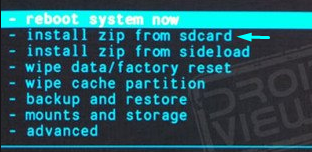
Шаг 4: После того, как установка будет завершена, перейдите в папку Data> System и найти файлы с именем привратник , locksettings или .key файлы . Просто удалите эти файлы.
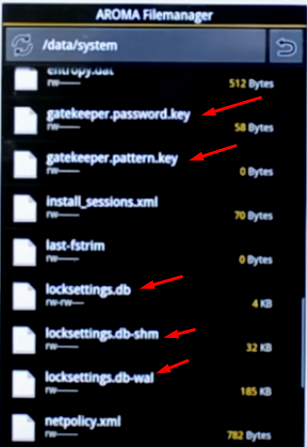
Теперь просто перезагрузите систему и запустите устройство. Вы заметите, что экран блокировки или пароль были успешно удалены.
Помните, что вы рутируете свой Android при использовании любого пользовательского ПЗУ. Поэтому перед использованием всегда соблюдайте меры предосторожности или обращайтесь за помощью к специалисту.
5. Google «Найди мое устройство»
Разблокировать свой графический ключ станет проще, если вы воспользуетесь помощью Google Android Manager. Теперь это инструмент «Найти мое устройство», который можно использовать в Интернете с любого другого устройства, если телефон заблокирован.
Помните, что если вы забыли свой мобильный пароль, PIN-код или шаблон своего устройства Android, этот инструмент изменится и создаст новый пароль онлайн для этого устройства.
Давайте разберемся в процессе подробнее:
Шаг 1. Прежде всего, убедитесь, что ваша учетная запись Google связана с устройством, и откройте эту учетную запись на другом устройстве.
Шаг 2: Теперь вы увидите это имя устройства со всеми деталями местоположения. Под именем устройства вы увидите три основных параметра: «Звонок», «Блокировка» и «Стереть».
Шаг 3. Если ваше устройство уже заблокировано или вы забыли пароль, просто нажмите на опцию «Заблокировать» в Android Manager.
Шаг 4: После того, как вы нажмете « Заблокировать », система попросит вас установить новый пароль. Просто введите новый пароль в пустые поля.
Теперь, после завершения настройки, введите новый пароль на заблокированном устройстве Android, и мобильный телефон Android будет разблокирован с этим новым паролем.
6. Вход в безопасный режим Android.
Если ваш телефон Android заблокирован сторонними инструментами, метод ADB может работать с этим, но процесс становится более сложным. Но у вас есть самый простой способ разблокировать телефон от сторонних приложений.
Вы должны войти в безопасный режим Android. Безопасный режим фактически отключает все сторонние приложения и делает доступ ограниченным. Поэтому сторонняя блокировка в безопасном режиме работать не будет.
Просто нажмите кнопку увеличения громкости + питания, чтобы войти в меню восстановления, теперь используйте увеличение / уменьшение громкости, чтобы выбрать перезагрузку в безопасном режиме.
Как только ваше устройство откроется в безопасном режиме, просто перейдите в настройки приложений и удалите оттуда стороннее приложение. Теперь ваша блокировка Android будет снята, даже если вы перезагрузите устройство до исходной полной версии.
7. Samsung разблокировать мой экран
Если вы используете какое-либо устройство Samsung и оно зарегистрировано с помощью инструмента Samsung Find My Device, вы можете управлять телефоном из любого другого места.
Если ваш телефон Android заблокирован с помощью шаблона или пароля, вам просто нужно открыть инструмент «Найти мое устройство» на своем ПК и подтвердить, что он подключен к сети. Теперь нажмите «Разблокировать мой экран» на инструменте, и устройство будет разблокировано с помощью графической блокировки .
Помните: ваш мобильный телефон должен быть подключен к Интернету, пока вы выполняете действие. В противном случае вы не увидите статус «В сети» на этом инструменте.
8. Разблокировать графический ключ с помощью аккаунта Google.
Вам повезет разблокировать свой PIN-код или графический ключ, если ваш мобильный Интернет ДАННЫЕ включен. Этот метод также помогает разблокировать графический ключ без потери данных на Android. Чтобы разблокировать свой мобильный телефон Android через учетную запись Google, просто выполните следующие простые шаги:
Шаг 1.
Сначала введите пароль или графический ключ несколько раз. После нескольких попыток система Android будет неоднократно предупреждать вас о неправильном вводе пароля или шаблона, и по этой причине служба останавливается на 30 секунд.

Шаг 2
Здесь вы найдете опцию «Забыли пароль» на левой стороне вашего мобильного телефона. Просто щелкните по нему.

Шаг-3
После нажатия на нее откроется окно разблокировки учетной записи. Затем введите свой адрес электронной почты Google и пароль, которые вы использовали на своем телефоне во время регистрации. После этого нажмите «Войти».
Шаг 4 После входа в систему вы увидите здесь различные варианты блокировки. Теперь выберите «Нет», чтобы отключить защитную блокировку, однако отсюда вы также можете создать новую блокировку.

Примечание. Прежде чем выполнять эти шаги, просто убедитесь, что ваш телефон вошел в учетную запись Google и ваше мобильное устройство подключено к Интернету, иначе этот метод не будет работать.
Итог :
если вы находите решение для обхода шаблона или пароля вашего устройства Android, то вышеупомянутые методы лучше всего сделать это без какого-либо сброса настроек или потери данных.
- Как разблокировать группу в Facebook?
- Как найти ключ к потоку YouTube (2021-2022)
- Как разблокировать себя в Instagram? — От кого-то
- Как разблокировать себя в Facebook или Messenger?
- GBWhatsApp, чтобы разблокировать себя в WhatsApp
- Как разблокировать себя в iMessage? — Как обойти блокировку
- Как использовать VPN с устройством Android
- Как транслировать экран Android на ПК с Windows? — Шаг за шагом
- Как отключить звонки в WhatsApp? — Android и iPhone
- 8 лучших приложений-клонов для Android — без рекламы
Источник https://vsesam.org/3-proverennyx-sposoba-razblokirovat-graficheskij-klyuch-na-alkatel-esli-zabyl/
Источник https://setafi.com/elektronika/planshet/kak-razblokirovat-planshet-esli-zabyl-parol/
Источник https://topgoogle.ru/kak-razblokirovat-graficheskij-klyuch-android-bez-sbrosa-nastroek/

